Урл ссылка - это гиперссылка, которая позволяет пользователям переходить с одной веб-страницы на другую. Создание урл ссылки несложно и может быть полезным для добавления ссылок на другие веб-страницы, изображения, видео и другой интерактивный контент.
Чтобы создать урл ссылку, вам понадобится HTML-код, который состоит из открывающего и закрывающего тегов <a> и указания адреса ссылки в атрибуте href. Например:
<a href="https://www.example.com">Моя ссылка</a>
В этом примере, текст "Моя ссылка" будет отображаться как синий и подчёркнутый, и при клике на него пользователь будет перенаправлен на веб-страницу example.com.
Чтобы изменить цвет, подчёркивание или добавить другие стили урл ссылки, вы можете использовать CSS. В разделе стилей вашего HTML-документа укажите класс или идентификатор для ссылки и примените к ней желаемые стили. Например:
<style>
.my-link {
color: red;
text-decoration: none;
}
</style>
<a href="https://www.example.com" class="my-link">Моя ссылка</a>
В этом примере, ссылка будет отображаться красным цветом и без подчёркивания.
Теперь, когда вы знаете, как создать урл ссылку, вы можете добавить её на свои веб-страницы и делать их более интерактивными и информативными.
Как создать урл ссылку: пошаговое руководство

Создание URL-ссылки на веб-странице может показаться сложной задачей, особенно если вы новичок в веб-разработке. Однако, с помощью простых шагов, вы сможете освоить этот процесс и создавать ссылки легко и быстро.
Шаг 1: Откройте редактор HTML-кода или файл вашей веб-страницы в текстовом редакторе.
Шаг 2: Вставьте следующий код в место, где вы хотите разместить ссылку:
<a href="ССЫЛКА">ТЕКСТ ССЫЛКИ</a>
Вместо "ССЫЛКА" вставьте адрес, на который вы хотите, чтобы ссылка перенаправляла. Например, "http://example.com".
Вместо "ТЕКСТ ССЫЛКИ" вставьте текст, который будет отображаться как ссылка для пользователей. Например, "Нажмите сюда для перехода на сайт".
Шаг 3: Сохраните изменения и обновите страницу веб-браузера. Теперь вы должны видеть вашу новую ссылку на странице.
Вы также можете добавить атрибут "target" к тегу "a", чтобы указать, как открыть ссылку. Например, <a href="http://example.com" target="_blank">Нажмите сюда для открытия ссылки в новом окне</a>.
Шаг 4: Проверьте работоспособность ссылки, щелкнув по ней. Если все настроено правильно, вы будете перенаправлены на указанный URL-адрес.
Создание урл ссылки - это достаточно простой процесс, который может быть освоен за короткое время. Практикуйтесь и экспериментируйте с разными опциями, чтобы создавать ссылки, которые отвечают вашим потребностям и дизайну веб-страницы.
Откройте текстовый редактор
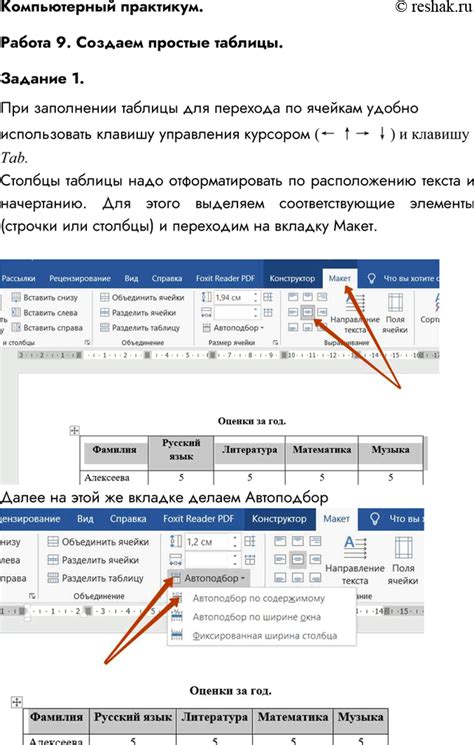
Для создания урл ссылки потребуется открыть текстовый редактор. Это может быть любая программа, в которой вы можете создавать и редактировать текстовые файлы, такая как Блокнот (Notepad) в операционной системе Windows или TextEdit в операционной системе Mac.
Чтобы открыть текстовый редактор:
| 1. | На рабочем столе или в меню "Пуск" найдите значок текстового редактора. |
| 2. | Щелкните на значке, чтобы открыть программу. |
| 3. | Если вы не нашли значок текстового редактора, воспользуйтесь поиском или установите программу, подходящую для вашей операционной системы. |
После открытия текстового редактора вы будете готовы приступить к созданию урл ссылки. Далее вам понадобится ввести соответствующий HTML-код для создания ссылки. Этот HTML-код будет состоять из открывающего и закрывающего тегов <a> и будет содержать ссылку и отображаемый текст.
Введите текст, который будет отображаться в качестве ссылки
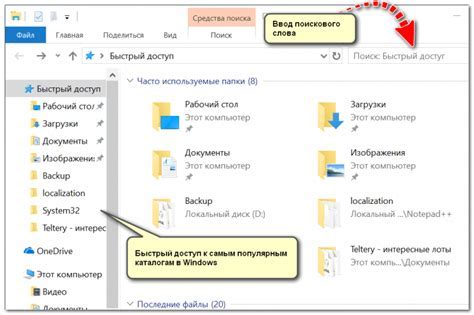
Для создания ссылки в HTML-документе необходимо использовать тег . Данный тег имеет атрибут href, который определяет адрес, на который будет осуществлена переадресация при клике на ссылку. Также тег может содержать внутри себя любой текст или другие элементы HTML.
Чтобы задать текст, который будет отображаться в качестве ссылки, необходимо внутри тега использовать текстовый контент. Для форматирования текста можно использовать теги или , которые придают тексту полужирное или курсивное начертание соответственно.
Пример создания ссылки с текстом "Нажмите здесь" выглядит следующим образом:
Нажмите здесь
Таким образом, при клике на текст "Нажмите здесь" произойдет переход на указанный в атрибуте href адрес.